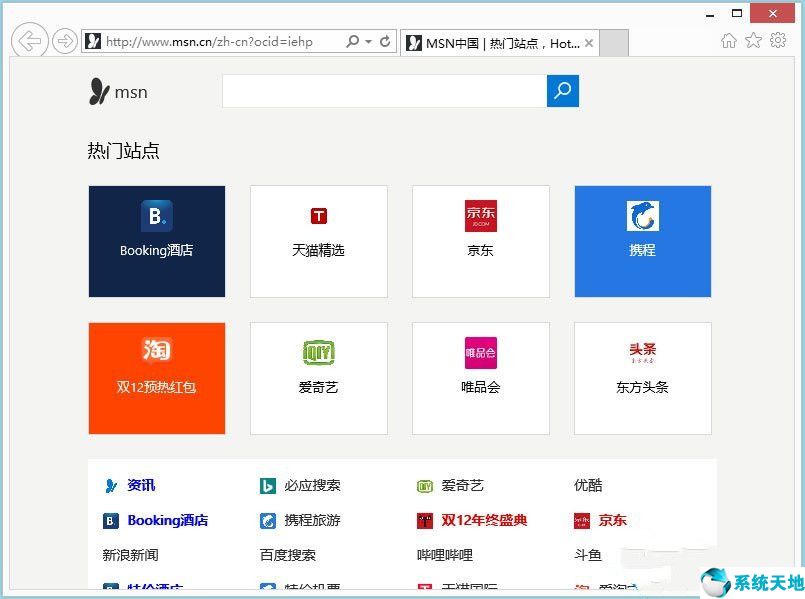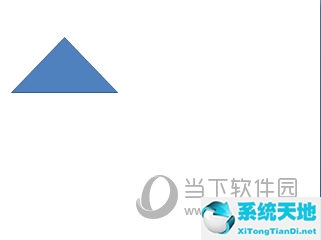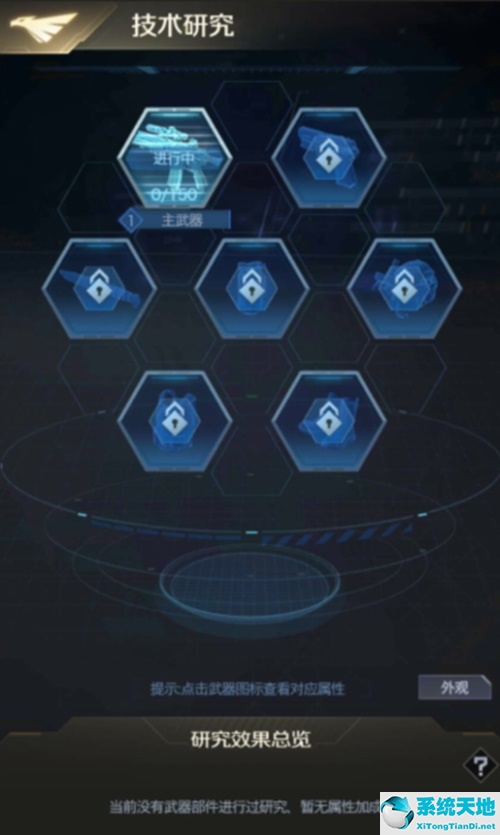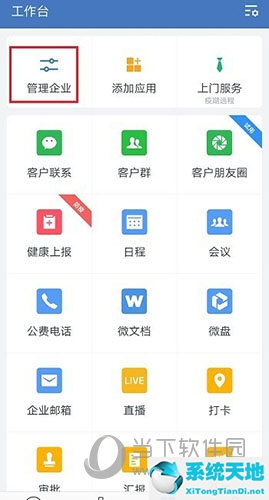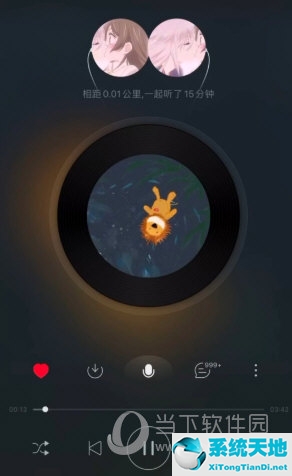我们在使用win10系统的时候,经常会修改一些文件的名称。但是如果文件很多的话,一一修改就太麻烦了,所以我们可以批量修改。那么win10中如何批量修改文件名呢?跟随小编查看详细修改步骤。具体步骤如下: 1、首先在文件浏览器窗口中,打开要编辑的窗口;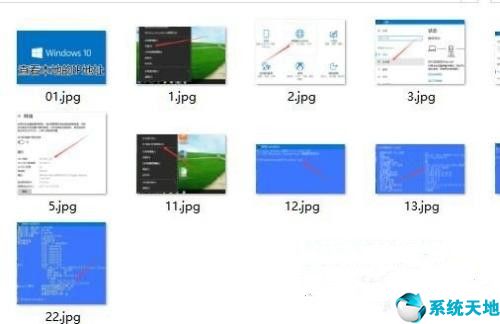 2。在打开的窗口中选择所有要重命名的文件,然后右键单击;
2。在打开的窗口中选择所有要重命名的文件,然后右键单击;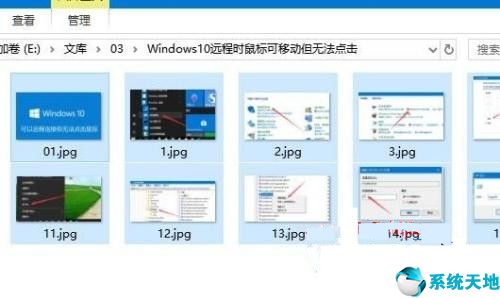 3。在弹出的右键菜单中选择“重命名”菜单项。
3。在弹出的右键菜单中选择“重命名”菜单项。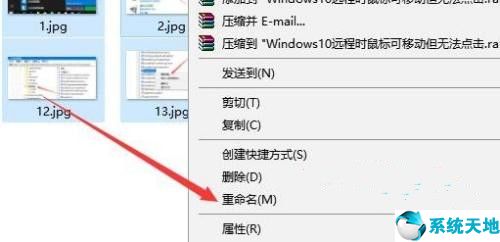 4。此时将进入文件重命名界面,删除原来的文件名,只保留文件扩展名。
4。此时将进入文件重命名界面,删除原来的文件名,只保留文件扩展名。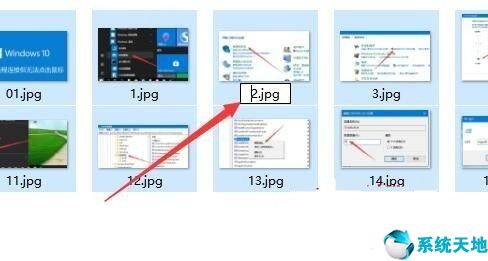 5。此处输入改名后的文件前缀,如:百度体验;
5。此处输入改名后的文件前缀,如:百度体验;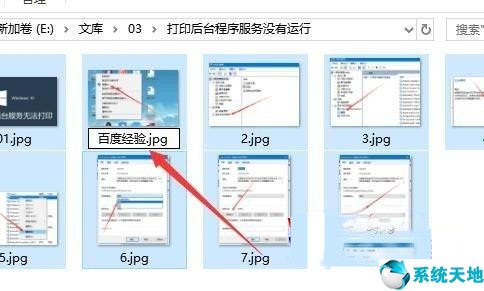 6。设置完成后,按回车键,会自动进行批量重命名。当前文件为1,然后前面的文件列在最后。
6。设置完成后,按回车键,会自动进行批量重命名。当前文件为1,然后前面的文件列在最后。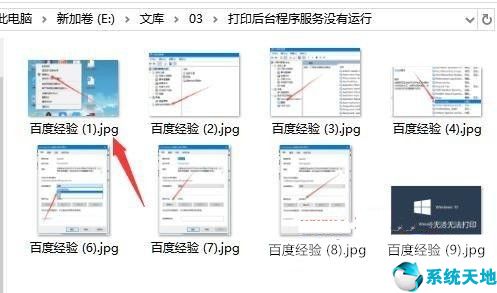 以上是Win10中批量修改文件名的步骤。如果您需要的话,可以参考上面的步骤进行操作。本文来自Win10专业版。转载时请注明出处。
以上是Win10中批量修改文件名的步骤。如果您需要的话,可以参考上面的步骤进行操作。本文来自Win10专业版。转载时请注明出处。
windows10如何批量修改文件名(win10怎么批量修改文件名)
作者:hao3335505-06-16 17:18:478381
相关推荐
-
我们在使用win10系统的过程中,我们经常会对一些文件名进行修改,但是如果文件多的话,一个个修改就显得太麻烦了,所以我们可以批量进行修改,那么win10如何批量修改文件名呢?跟随小编一起来看看详细的修改步骤吧。
-
最近有Win8系统用户反映IE被劫持了,自己不知道要怎么修复,为此非常苦恼。
-
7月15日消息 据路透社报道,TikTok 母公司字节跳动等中国企业,被印度要求回答有关遭禁止的手机应用的 77 个问题,包括是否进行内容审查、是否为政府工作或者游说有影响力的人。
-
这里小编来教大家直接在PPT中做出一个信封效果的背景,而无需你从外部导入信封背景,操作步骤非常的简单吧,快来学一学吧。
-
你是不是看到一些海报上的人物都采用叠影效果,非常的高大上,那么你是不是也想套用这个效果呢,很简单,下面就来教教大家在PPT上制作叠影效果,保证这效果能够给你的PPT封面增色。
-
缘定前世,妖约今生!《妖怪名单之前世今生》是由正版IP授权的卡牌塔防手游,前几日终于通过版号审批,今年夏天就能玩到不删档测试版本了。
-
随着欢庆的序章响起,周年狂欢也即将开始了!6周年盛典来临之际,《血族》手游官方将在7月11日14:00—17:00进行特别直播。